Кез-келген бейне файлында бірнеше аудио және субтитр жолдары болуы мүмкін. Оларды құру үшін сізге сәйкес бейне параметрлерін өңдеуге мүмкіндік беретін утилиталарды пайдалану қажет. Кәсіби редакторларды пайдалану қажет емес, бұл үшін әр түрлі көпфункционалды ойыншылар бар.
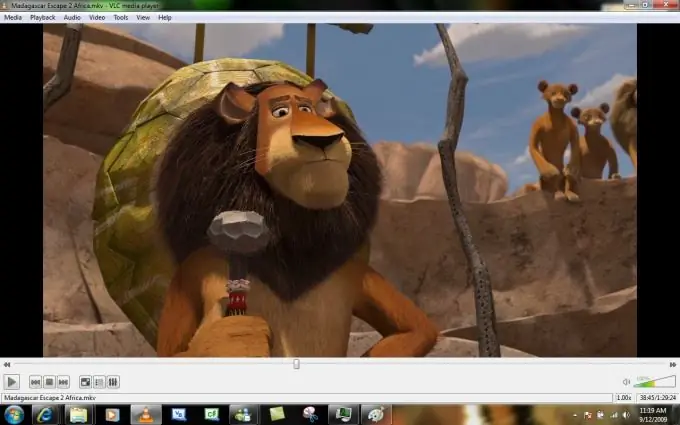
Қажетті
VLC Media ойнатқышы
Нұсқаулық
1-қадам
Алдымен файлдағы аудио тректердің тізімін қараңыз. Мұны істеу үшін кейбір бейне параметрлерімен жұмыс істеуге жеткілікті функционалдығы бар VLC ойнатқышын жүктеп, орнатыңыз.
2-қадам
«Аудио» - «Аудио трек» қойындысына өтіңіз. Сіз бейне файлға тіркелген аудио тізімін көресіз.
3-қадам
Түпнұсқа аудио тректі жүктеңіз. Жоғары сапалы файлдардың.ac3 ажыратымдылығы бар.
4-қадам
VLC бағдарламасын ашып, «Медиа» жоғарғы мәзіріне өтіңіз - «Параметрлері бар файлды ашыңыз …».
5-қадам
Ашылған терезеде «Қосу» батырмасын басыңыз, содан кейін ойнатқыңыз келетін фильмді таңдаңыз. «Ашу» батырмасын басыңыз.
6-қадам
Қосымша параметрлерді көрсету және басқа медиа файлды қатар ойнату жанындағы құсбелгілерді қойыңыз. «Басқа файл» тармағында «Шолу» батырмасын басыңыз.
7-қадам
Пайда болған «Медиа файлды ашу» терезесінде «Қосу» батырмасын басып, жүктелген аудио жолға жолды көрсетіңіз. «Жарайды» батырмасын басыңыз.
8-қадам
Таңдау, содан кейін Ойнату түймешігін басыңыз. Жолдар тізіміне өтіп, тіркелген медиа файлды таңдаңыз.
9-қадам
Субтитрлерді қосу үшін VLC бағдарламасын іске қосып, «Медиа» - «Видеофайлды ашу …» тармағын таңдаңыз. Шолу түймесін басып, фильміңізді таңдаңыз.
10-қадам
«Субтитр файлын пайдалану …» параметрінің жанындағы құсбелгіні қойыңыз және сәйкес элементте.srt файлына жолды көрсетіңіз.
11-қадам
«Ашу» батырмасын басыңыз, содан кейін «Ойнату» тармағын таңдаңыз. Бейне аймағында тінтуірдің оң жақ түймешігін басыңыз, содан кейін «Бейне» - «Субтитр трегі» тармағын таңдап, жаңа қосқан файлды таңдаңыз.






